AutoCAD2016設定點樣式的操作流程介紹
- 王林轉載
- 2024-05-08 16:30:081124瀏覽
在 AutoCAD 2016 中,點樣式是用來標記繪圖中的點或節點的視覺元素。設定點樣式可以提高繪圖的可讀性和清晰度。 php小編草莓將為大家詳細介紹 AutoCAD 2016 設定點樣式的操作流程,幫助大家掌握這項實用功能。以下內容將詳細講解點樣式的設定步驟,並提供相關提示與建議,引導大家輕鬆完成點樣式的自訂。
先開啟AutoCAD2016這款軟體
然後我們先在繪圖區內畫一個點,看到軟體預設的點的樣式,如圖所示。
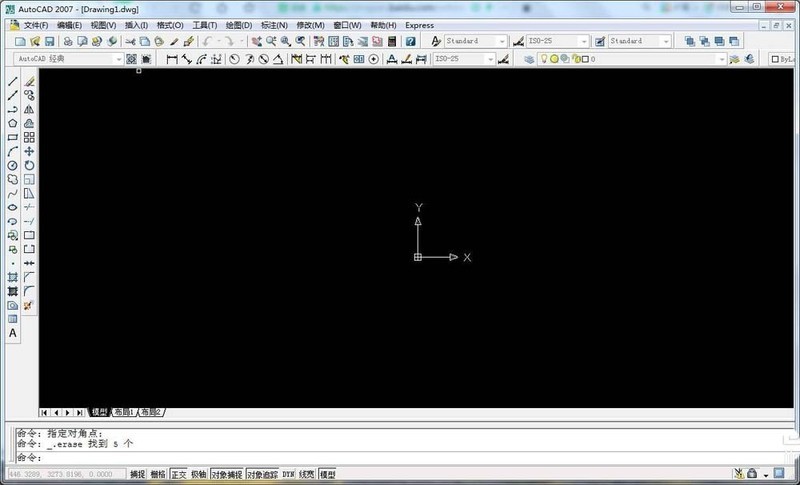
接著我們找到選單列裡的【格式】指令,並左鍵點擊,如圖所示。
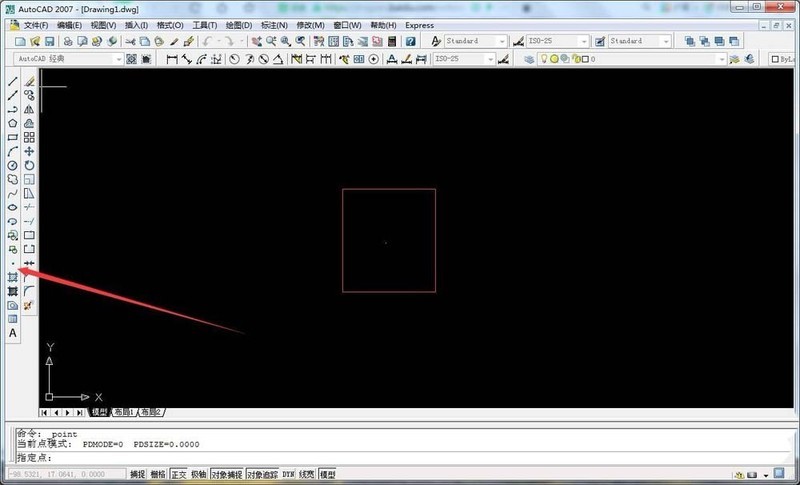
這時我們在彈出的選項中選擇【點樣式】並左鍵點擊,如圖所示。
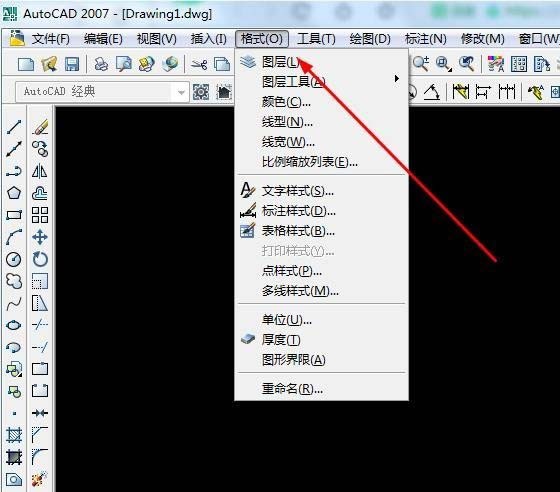
這時候我們需要在【點樣式】設定中我們可以依照自己的實際需求來選擇,如圖所示。
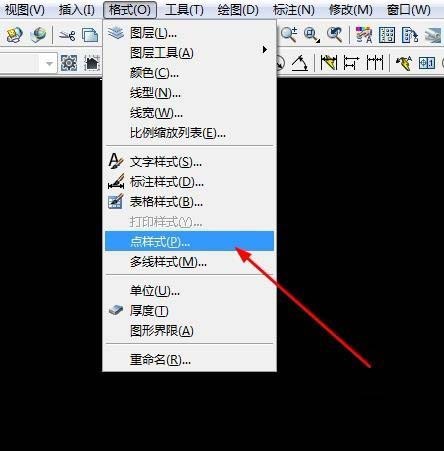
點選【點樣式】選擇好後點選確定,我們看到【點樣式】已經改變了,設定完成。
以上是AutoCAD2016設定點樣式的操作流程介紹的詳細內容。更多資訊請關注PHP中文網其他相關文章!
陳述:
本文轉載於:zol.com.cn。如有侵權,請聯絡admin@php.cn刪除

